1Klepněte na tlačítko
Start a z vysunuté nabídky zvolte možnost
Hledat. Po chvíli se otevře okno, pomocí něhož je možné vyhledávat soubory.
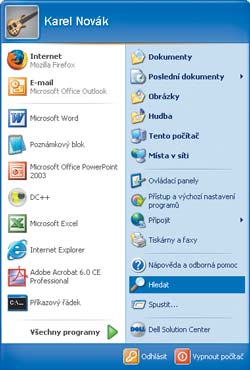 2Windows XP
2Windows XP ve výchozím nastavení používají jednoduché vyhledávání souborů krok za krokem prostřednictvím průvodce. Pro rychlejší vyhledávání je však vhodné použít
Rozšířené hledání, které je sice složitější, ale na druhou stranu umožňuje přesnější zadání a tím pádem i rychlejší cestu k hledaným souborům.
 3
3V levém podokně stiskněte odkaz
Změnit předvolby a v části
Jak chcete použít Průvodce vyhledáváním klepněte na možnost
Změnit způsob vyhledávání ve složkách a souborech.
 4
4Otevře se nové podokno, ve kterém vyberte položku
Rozšířené a stiskněte tlačítko
OK. V levé části okna
Výsledky vyhledávání se zobrazí speciální panel s několika políčky, do nichž je možné přesně zadat podmínky vyhledávání.

 5
5Do první buňky vepište část nebo celý název souboru, který si přejete vyhledat. Čím přesnější název zde uvedete, tím rychleji vyhledávání proběhne a v podokně výsledků se zobrazí jen relevantní položky.
6Pokud si přesný název nepamatujete, můžete při vyhledávání použít speciální zástupné znaky. Chcete-li v názvu souboru nahradit pouze jedno písmeno, použijte místo něj symbol
otazník.
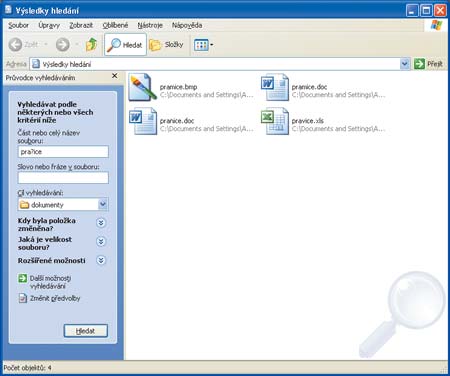 7
7V případě, že si nemůžete vzpomenout na více než jedno písmeno z názvu, nebo si název nepamatujete vůbec, vyzkoušejte symbol
hvězdička. Připravte se však na to, že seznam nalezených souborů může být velice obsáhlý.
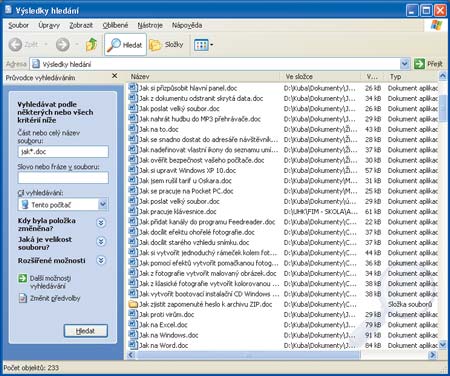 8
8Z nabídky
Cíl vyhledávání vyberte jednotku nebo složku, v níž má vyhledávání proběhnout, a stiskněte tlačítko
Hledat. Po dokončení vyhledávání naleznete všechny položky, které odpovídají zadaní, v pravém podokně.
 9
9Poklepáním na vybraný dokument dojde k jeho otevření. Chcete-li přejít do složky, v níž je vybraný soubor uložen, klepněte na něj pravým tlačítkem myši a z nabídky zvolte možnost
Otevřít nadřazenou složku.
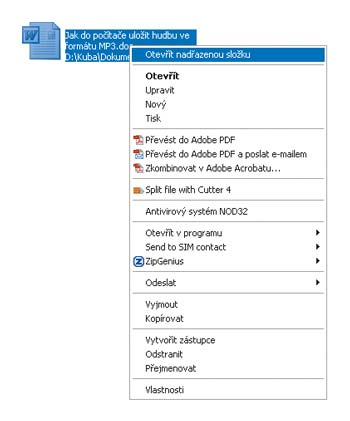
TIP:
Pro rychlé zobrazení okna Výsledky hledání můžete použít klávesovou kombinaci Win + F.
TIP:
Pokud je seznam nalezených výsledků opravdu obsáhlý, může vám orientaci mezi položkami výrazně usnadnit správné nastavení zobrazení souborů ve složce. V horní části Průzkumníka Windows přejděte do nabídky Zobrazit a klepněte na položku Seznam nebo Podrobnosti.